Да ли ваш Виндовс систем ради споро или је накупило много привремених датотека? Како да избришите привремене датотеке на рачунару?
Не брините – ову ситуацију можете лако решити и избрисати привремене датотеке са свог система. У идеалном случају, привремене датотеке креирају програми како би пружили боље корисничко искуство и побољшали њихову обраду.
Међутим, акумулација великог броја привремених података на вашем систему може утицати на његово складиштење или га успорити. Да бисте поправили ову ситуацију, можете само избришите привремене датотеке из Виндовс-а. У овом водичу ћемо вас научити како да урадите исто, па чак и да вратите избрисане привремене датотеке након тога.
Део 1: Где се чувају привремене датотеке?
Као што име сугерише, привремене датотеке садрже привремено ускладиштене податке које креирају различити програми и апликације док раде на Виндовс систему.
Они би чували одређене делове информација и детаља о апликацији како би побољшали њен рад и убрзали њену обраду. Због тога се привремене датотеке углавном чувају на Виндовс диску (Ц:) или тамо где је апликација инсталирана.
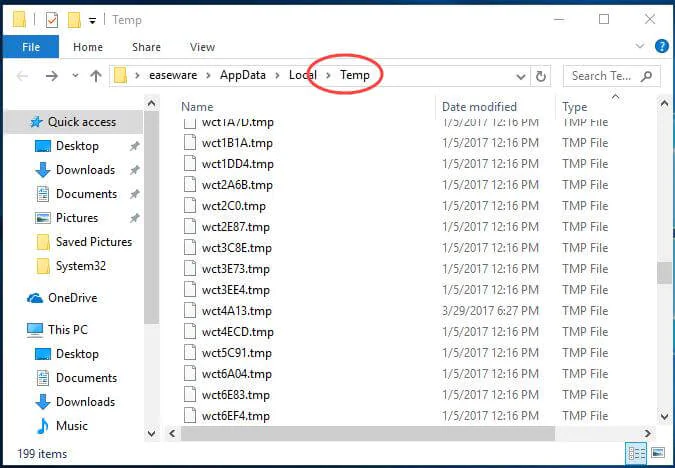
Да бисте проверили локацију ових привремених датотека, можете да одете у Виндовс Дриве > АппДата > Лоцал фолдер. Овде можете видети фасциклу „Темп“ у којој би ове датотеке биле ускладиштене са екстензијом .тмп. Алтернативно, такође можете да одете у Екплорер, отворите било коју партицију и потражите „.тмп“ датотеке да проверите и њихову тачну локацију.
Део 2: Како избрисати привремене датотеке Виндовс 10?
Најједноставнији начин да избришете Виндовс привремене датотеке је тако што ћете посетити локацију на којој су датотеке ускладиштене и уклонити их ручно. Међутим, Виндовс 10 нам такође пружа неколико других решења за брисање привремених датотека из њега. Ево два најпопуларнија и најпаметнија начина за брисање привременог садржаја оперативног система Виндовс.
Метод 1: Из подешавања оперативног система Виндовс 11/10
Са ажурираним Виндовс 10 интерфејсом, већина опција је доступна у његовим подешавањима. Стога, ако не желите да идете на појединачне локације, једноставно избришите привремене датотеке из више извора на следећи начин.
Корак 1. Прво идите на мени Старт и одатле посетите Виндовс 10 подешавања. Са бочне траке можете да посетите подешавања складиштења.
Корак 2. Овде можете видети како је складиште заузето различитим врстама података. У одељку Виндовс (Ц:) диск, посетите опцију „Привремене датотеке“.

Корак 3. Ово ће приказати све привремено ускладиштене податке на вашем Виндовс 10 са њиховим детаљима о складиштењу. Једноставно изаберите тип података који желите да избришете (или изаберите све) и кликните на дугме „Уклони“.
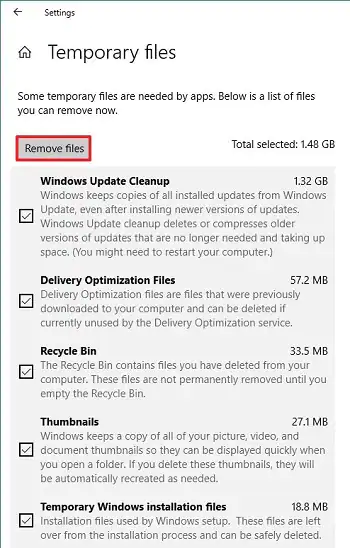
Корак 4. Ако користите старију верзију оперативног система Виндовс 10, потребно је да посетите одељак „Ослободи простор“ под подешавањима складиштења да бисте добили ову опцију.
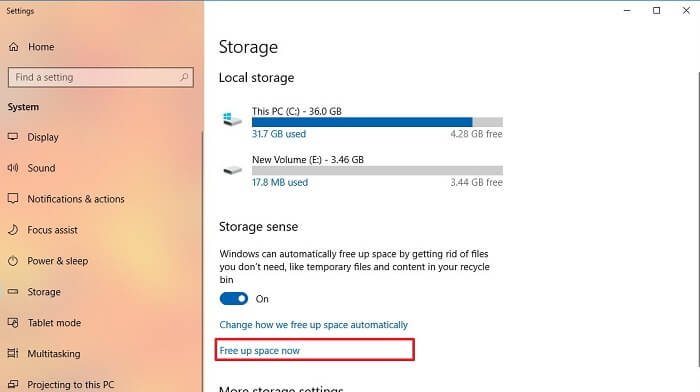
Корак 5. Виндовс 10 такође пружа решење без проблема за аутоматско брисање привремених датотека. Само омогућите опцију Стораге Сенсе у подешавањима складиштења да бисте аутоматски избрисали привремене датотеке из неактивних апликација за 30 дана.
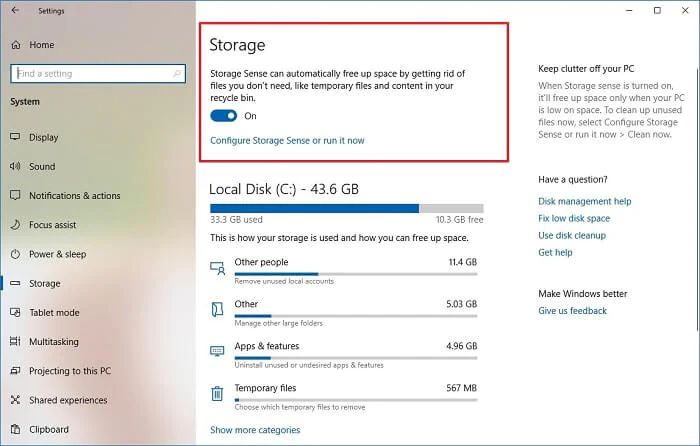
Метод 2: Избришите привремене датотеке помоћу програма Диск Цлеануп
Као што видите, Виндовс 10 пружа решење без проблема за заједничко брисање привремених датотека. Осим тога, можете користити и помоћ изворне функције за чишћење диска за брисање привремених датотека са одређене диск јединице/партиције. Да бисте избрисали привремену фасциклу путем Чишћења диска, следите ове кораке.
Корак 1. Покрените Виндовс Екплорер и идите на одељак Мој рачунар/Овај рачунар. Изаберите диск јединицу на којој се чувају привремене датотеке (углавном Ц: диск).
Корак 2. Кликните десним тастером миша на икону диска и идите на њена својства > Опште > Чишћење диска.
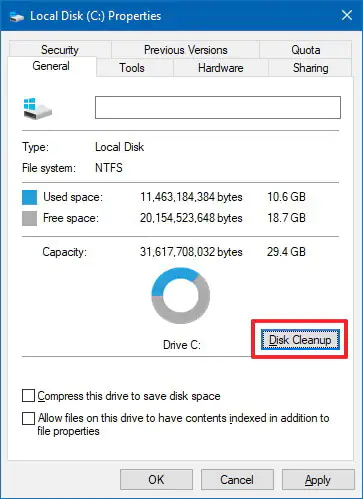
Корак 3. Ово ће отворити наменски искачући прозор за чишћење диска на систему. Одавде само изаберите опцију привремених датотека и кликните на дугме „У реду“ да бисте избрисали све сачуване привремене податке са диска.
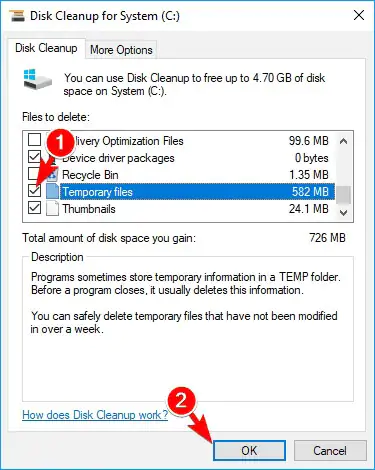
Део 3: Како да повратим трајно избрисане привремене датотеке?
Постоје случајеви када грешком избришемо неке важне привремене датотеке. Ако су привремене датотеке уклоњене и из корпе за отпатке, онда морате предузети неке драстичне кораке да их вратите.
На пример, можете добити помоћ од МацДеед Дата Рецовери који може да поврати сваку врсту изгубљених или избрисаних података из Виндовс система.
Подржава све водеће верзије ОС-а као што су Виндовс КСП, Виста, 7, 8 и 10. Алат је познат по високој стопи опоравка података и има изузетно једноставан интерфејс.
МацДеед Дата Рецовери – најбољи софтвер за враћање привремених датотека
- Основна верзија МацДеед Дата Рецовери доступна је бесплатно, која долази са одређеним ограничењем података.
- Можете опоравити више од хиљаду различитих типова података, укључујући .тмп датотеке.
- Алат би дао изузетне резултате у сваком сценарију губитка података као што је случајно брисање, форматирана диск јединица, изгубљена партиција, брисање корпе за отпатке и још много тога.
- Пошто је интерфејс тако једноставан за коришћење, није потребно никакво претходно техничко знање да би се њиме управљало.
- Осим са Виндовс партиција, он такође може опоравити податке из неколико других спољних извора.
Испробајте бесплатно Испробајте бесплатно
Ево како можете да опоравите избрисане привремене датотеке са свог Виндовс-а користећи МацДеед Дата Рецовери.
Корак 1. Изаберите Виндовс партицију
Ако изгубите неке привремене датотеке, покрените МацДеед Дата Рецовери на свом систему. Са његове куће изаберите локацију са које су привремене датотеке изгубљене. У овом случају, то ће бити Виндовс (Ц:) партиција.

Корак 2. Скенирајте привремене датотеке
Кликните на дугме „Старт“ и само сачекајте неко време јер ће апликација тражити све врсте изгубљених и избрисаних података. Препоручује се да пустите алат да заврши процес да бисте добили очекиване резултате.

Корак 3. Опоравите своје привремене датотеке
Када се процес заврши, можете видети резултате и одабрати релевантне привремене датотеке које желите да вратите. Кликните на дугме „Опорави“ након што их изаберете и сачувајте ове датотеке на безбедној локацији.

Испробајте бесплатно Испробајте бесплатно
Савети: Како избећи брисање важних привремених датотека
Ако не желите да патите од нежељеног губитка неких важних привремених датотека, следите ове савете.
- Покушајте да не користите Схифт + Делете док бришете нешто јер би то прескочило корпу за отпатке.
- Можете закључати одређене важне фасцикле како их не бисте грешком избрисали.
- Омогућите заштитни зид на вашем систему или користите антивирус да бисте били сигурни да малвер неће оштетити ваше привремене датотеке.
- Избегавајте повезивање непоузданих уређаја или коришћење јавне ВиФи мреже на вашем систему да бисте га заштитили.
- Ажурирајте свој систем свим потребним закрпама и безбедносним надоградњама.
- Избегавајте дељење ресурса вашег система и његовог чврстог диска са другим рачунаром да бисте спречили преписивање привремених детаља.
Закључак
Сада када знате како да избришете привремене датотеке са свог Виндовс система, лако можете направити више простора на њему. Обезбедили смо не један, већ два начина за брисање привремених датотека на Виндовс-у, па чак и аутоматизацију процеса.
Осим тога, можете добити помоћ од МацДеед Дата Рецовери да се опорави обрисане привремене датотеке . То је изузетан алат за опоравак који може вратити све врсте изгубљеног садржаја у сваком могућем сценарију губитка података.

